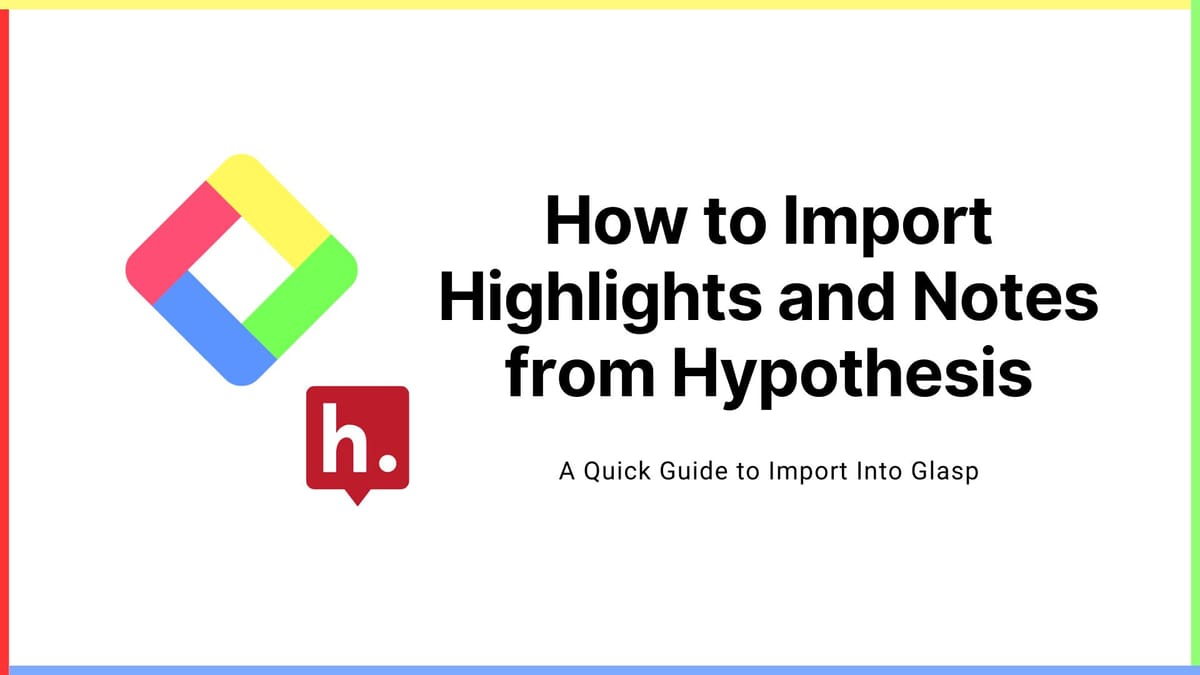
Este artigo é uma tradução e publicação de "How to Import Highlights from Hypothesis into Glasp". Para obter as informações mais recentes, consulte o artigo original.
Temos recebido muitas solicitações sobre como importar destaques e notas do Hypothesis para o Glasp. Este tutorial apresenta como importar seus destaques e notas do Hypothesis para o Glasp com um guia visual.
Se você não se inscreveu no Glasp ou instalou a extensão do navegador Glasp, faça isso. Você pode consultar este tutorial.
Etapa 1: vá para a página Configurações
Clique no ícone do seu perfil no canto superior direito.
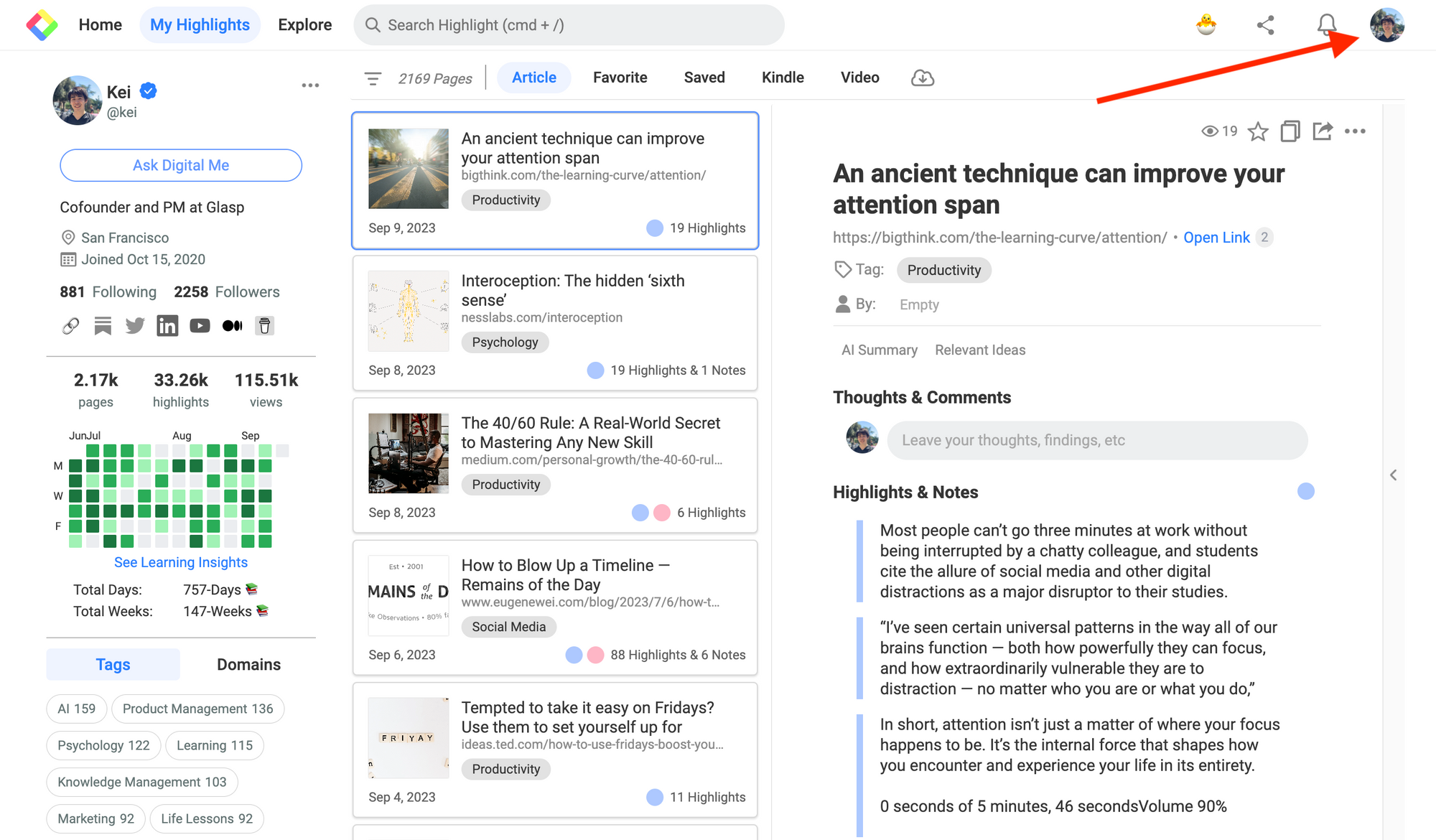
Ele abre um modal, então clique no Configurações seção.

No Configurações página, você pode ver Integrações. Então, clique nele e vá para a seção.
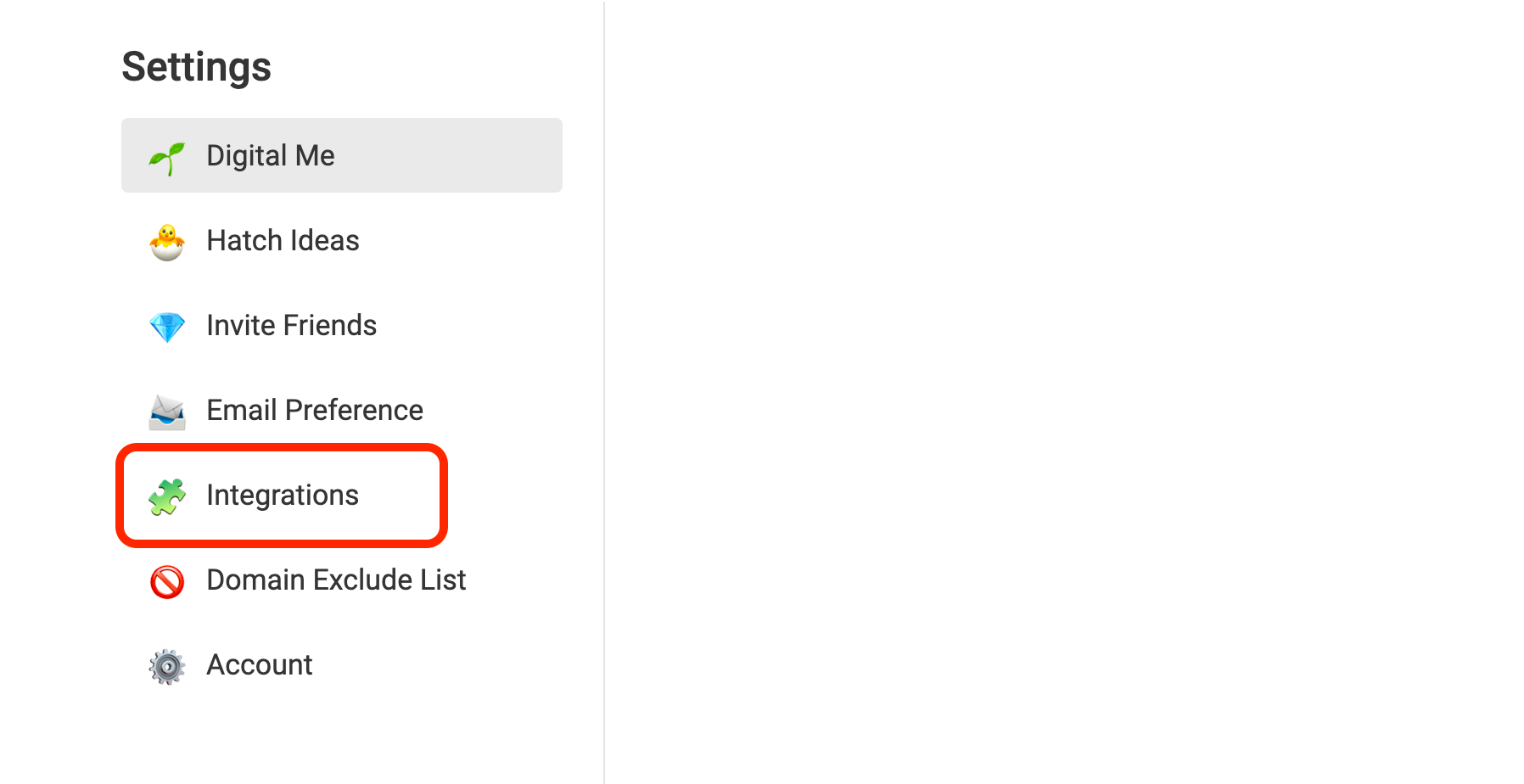
No Integrações seção, você pode encontrar Hipótese (Beta). Encontre as Chaves de API e clique nelas.
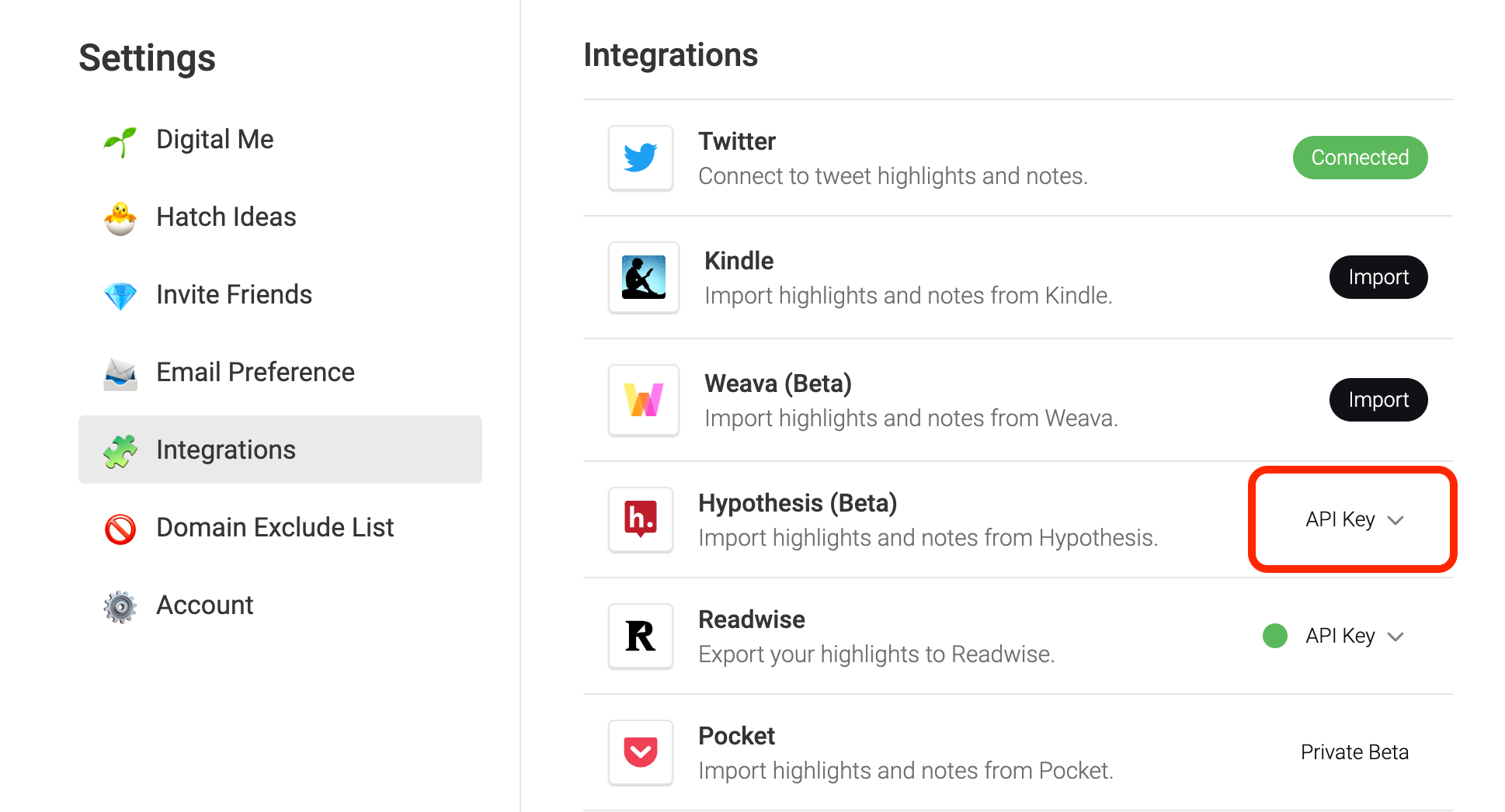
Etapa 2: Obtenha a chave de API da Hypothesis
Nesta etapa, você precisa encontrar e inserir a chave API da Hypothesis. Você pode ver um link de texto, Chave de API de hipótese, então clique nele. Ele abre a página do desenvolvedor do Hypothesis.
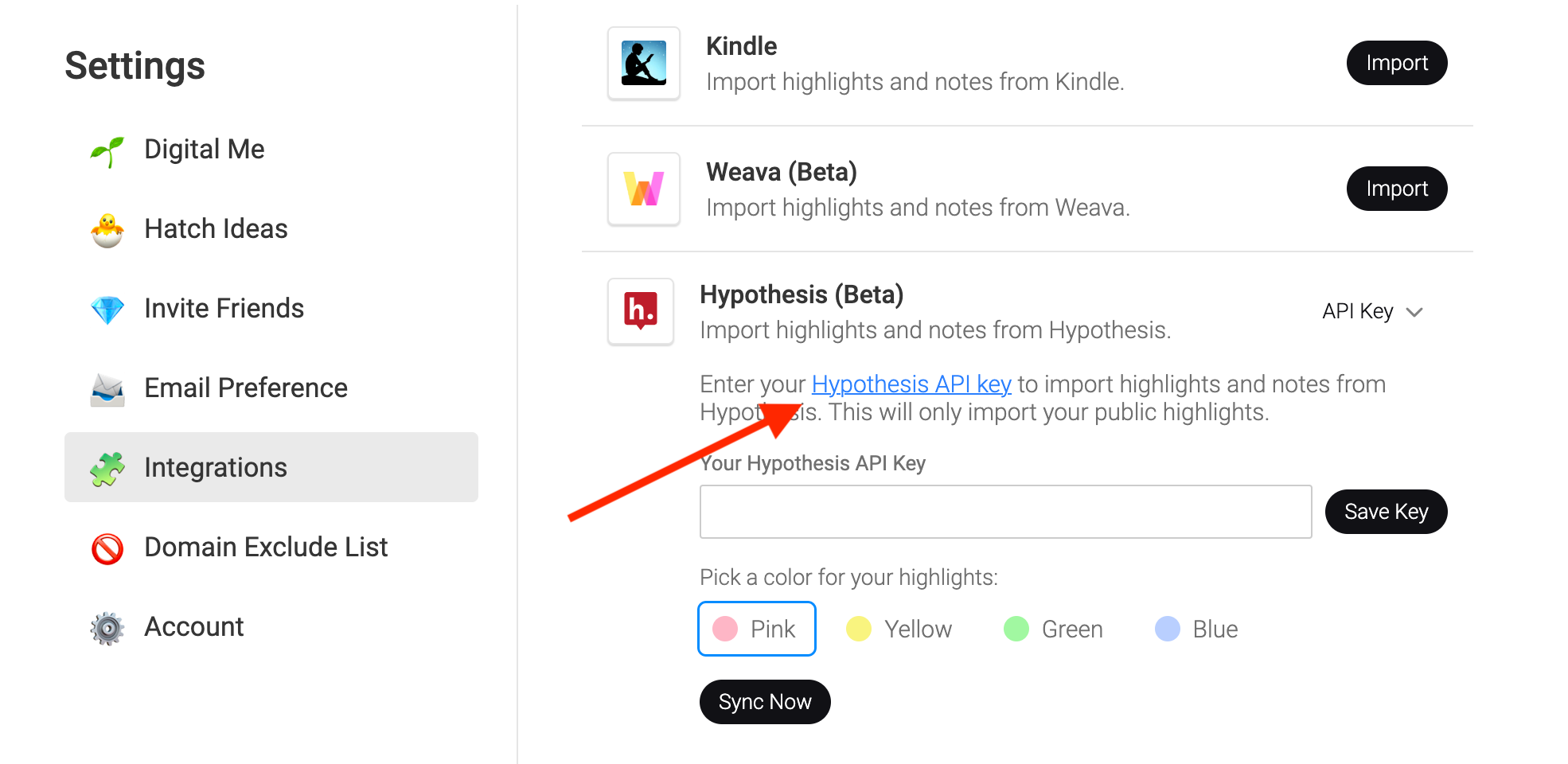
Se lhe for solicitado que você faça login no Hypothesis, faça-o.
Nesta página, você pode encontrar a chave da API. Então, copie-a. Por favor, não compartilhe a chave da API em lugar nenhum.
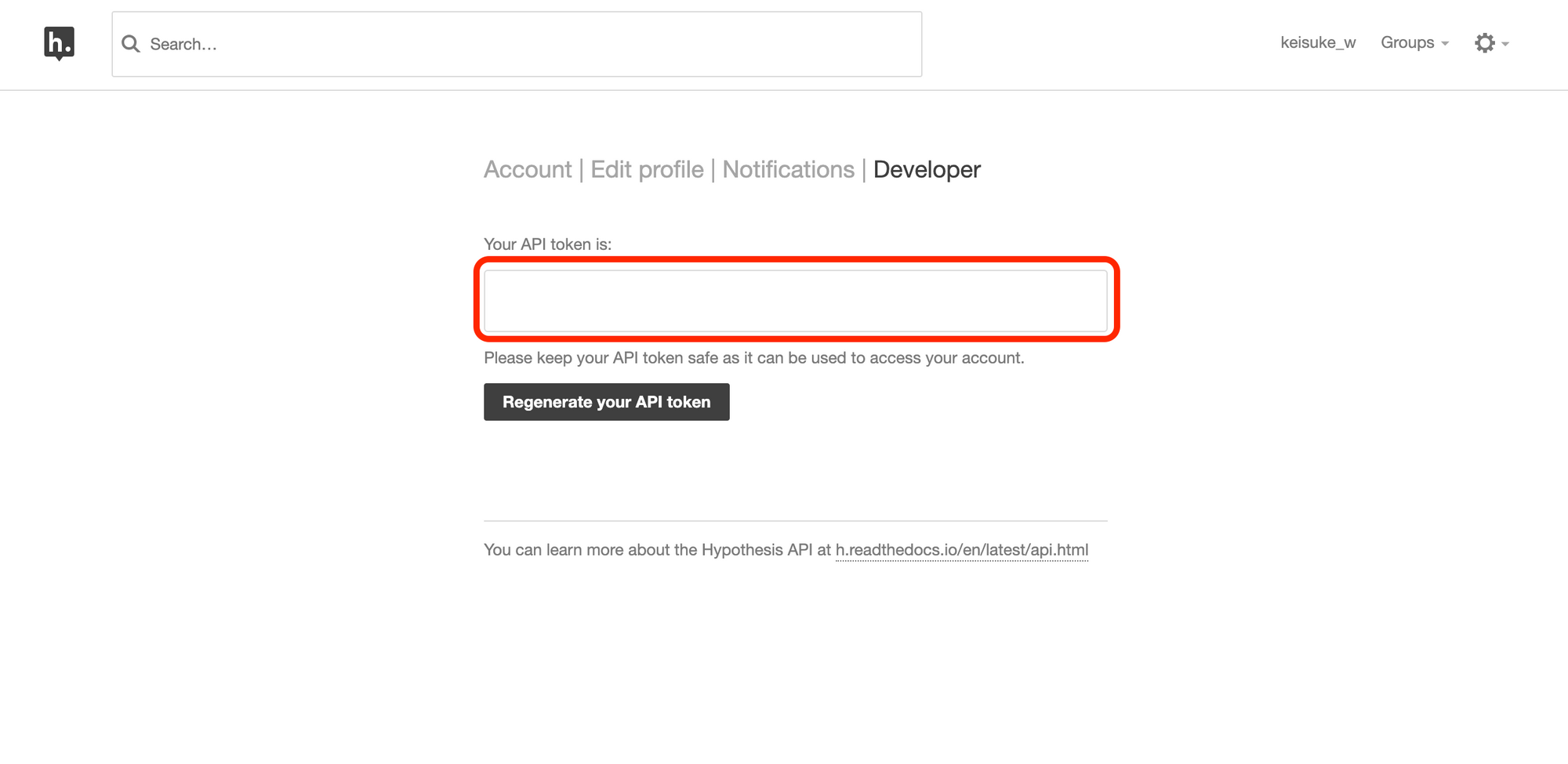
Depois de copiar a chave da API, volte para o Glasp's Integrações página. Cole a chave da API e clique no Salvar chave botão.
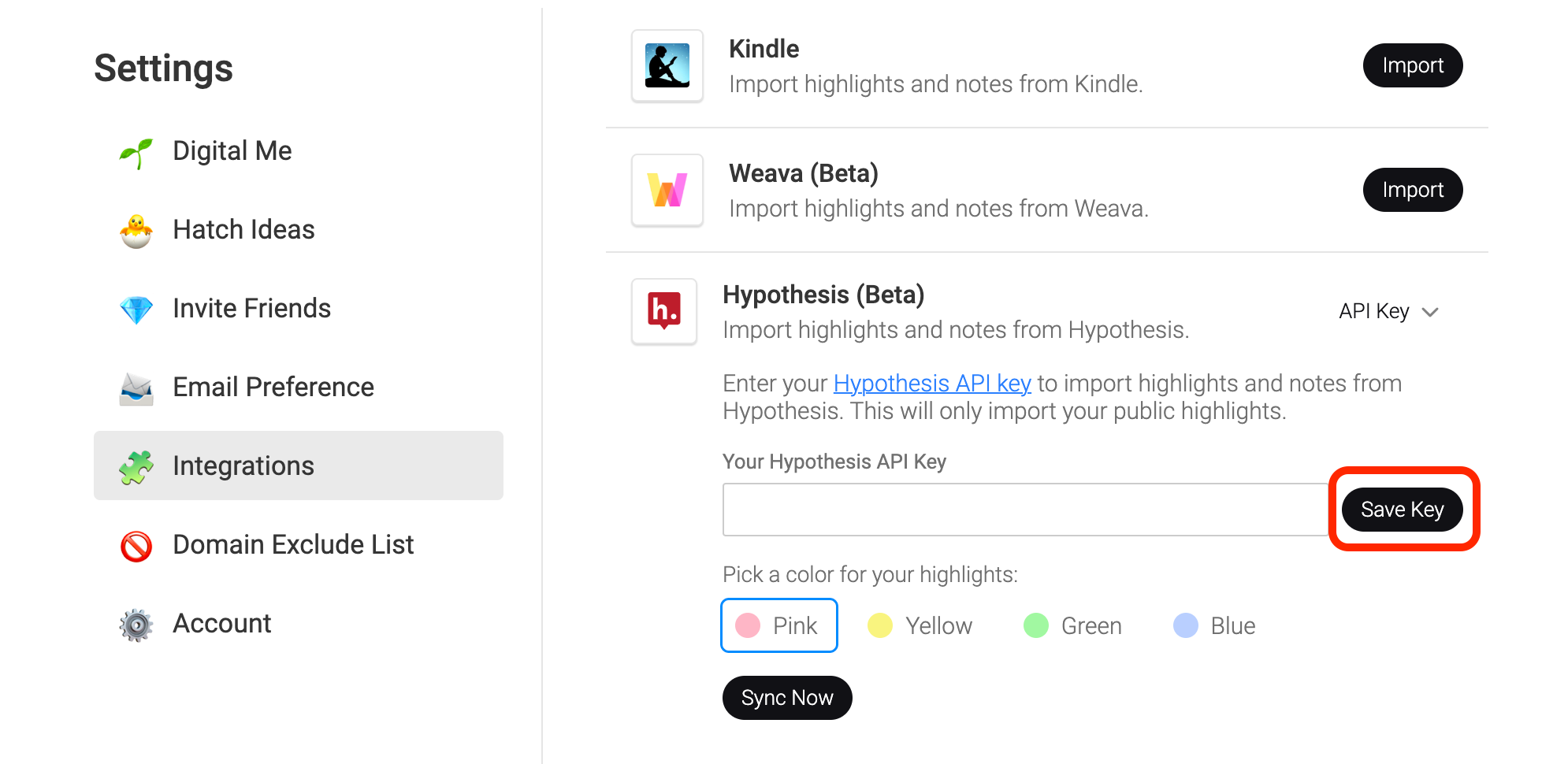
Etapa 3: Importar destaques da hipótese
Por favor, escolha a cor que você gostaria de usar para os destaques importados. Você pode escolher entre quatro cores.
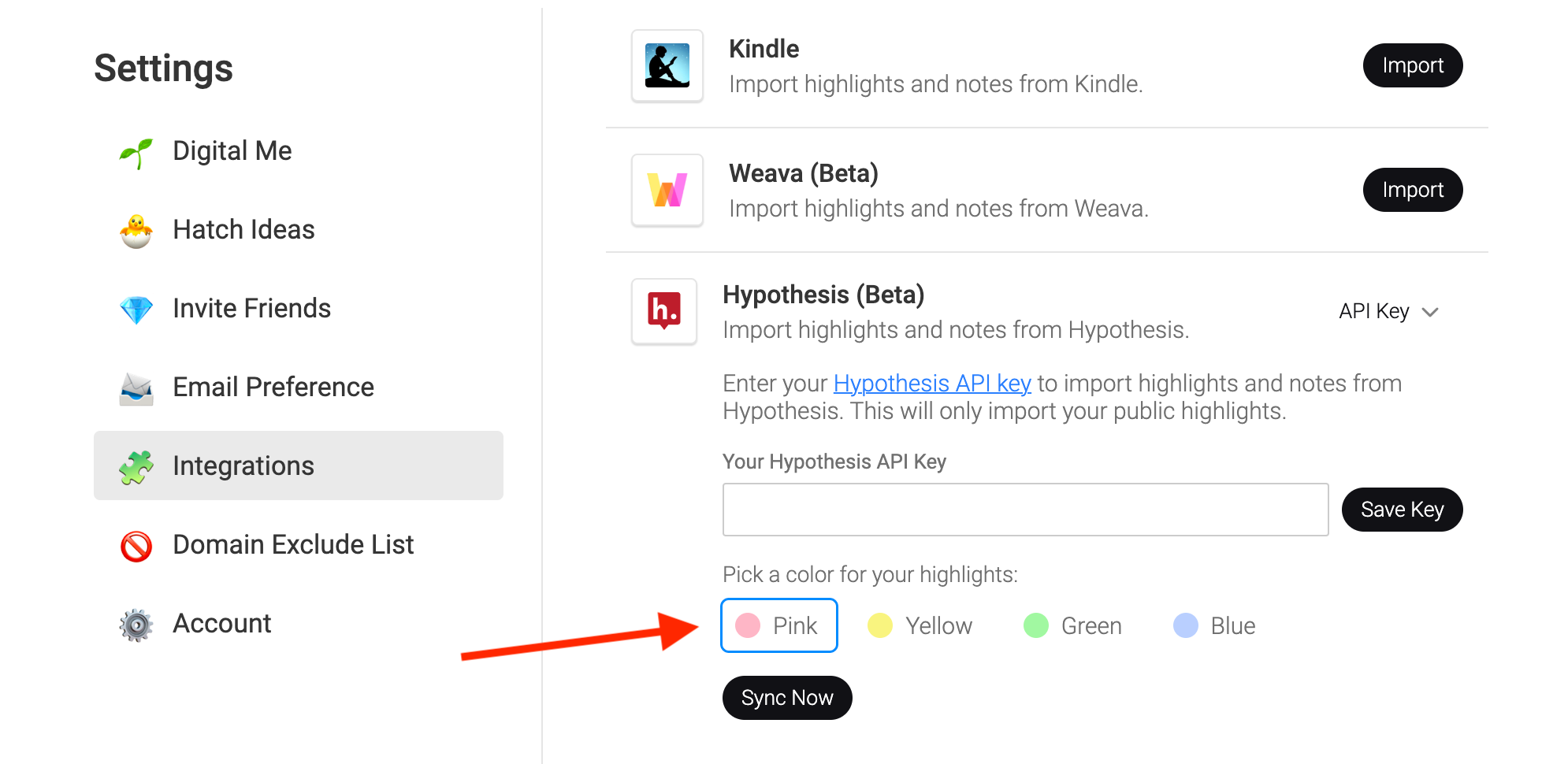
Após escolher a cor, clique no Sincronizar agora botão. Ele começa a importar destaques do Hypothesis para o Glasp. Observe que os destaques importados são publicamente visíveis para qualquer usuário. Então, se você não quiser que eles fiquem visíveis, exclua os destaques antes de importar.
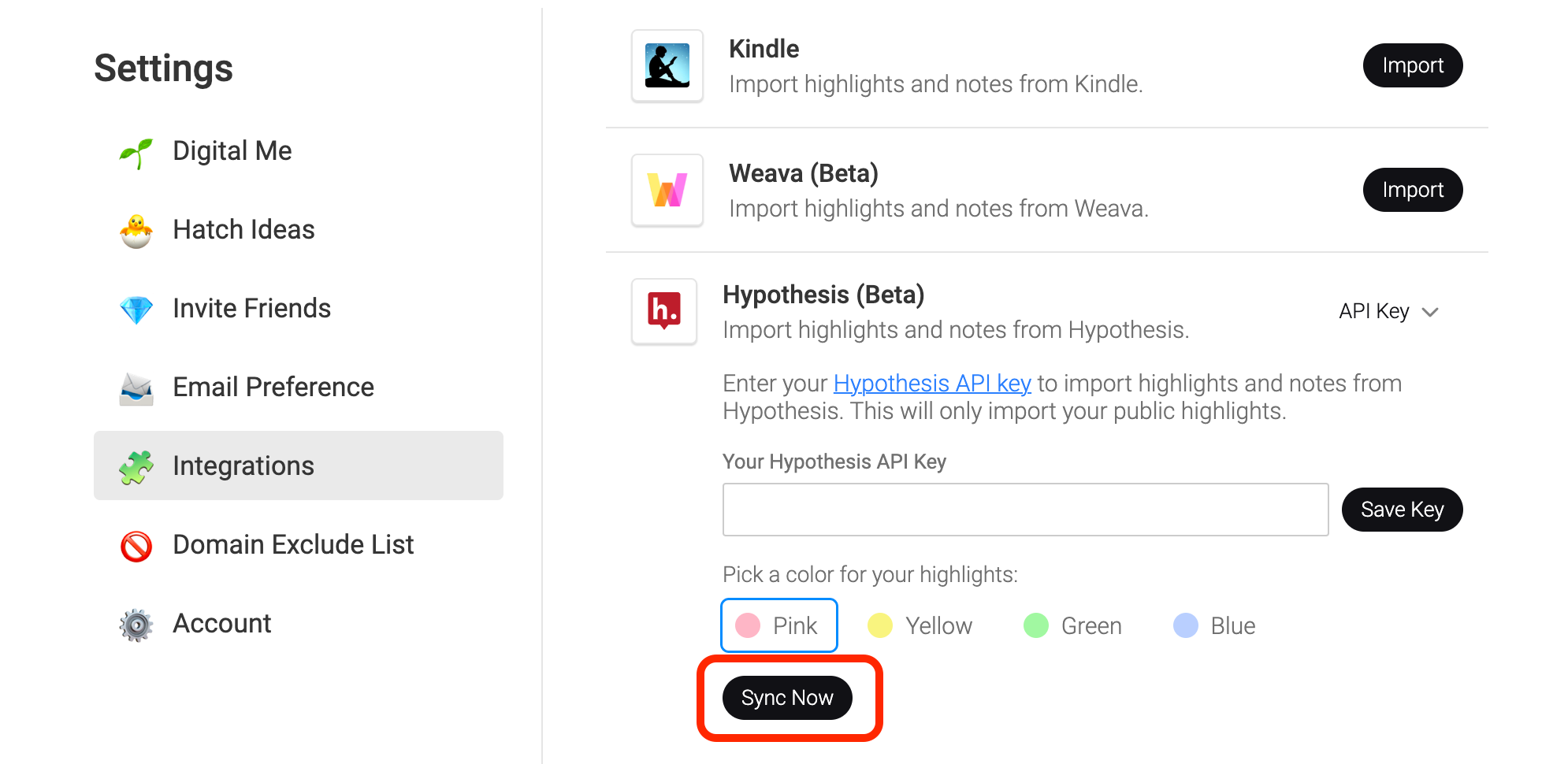
Se você importou com sucesso os destaques do Hypothesis, você verá "~~ anotações sincronizadas com sucesso!"
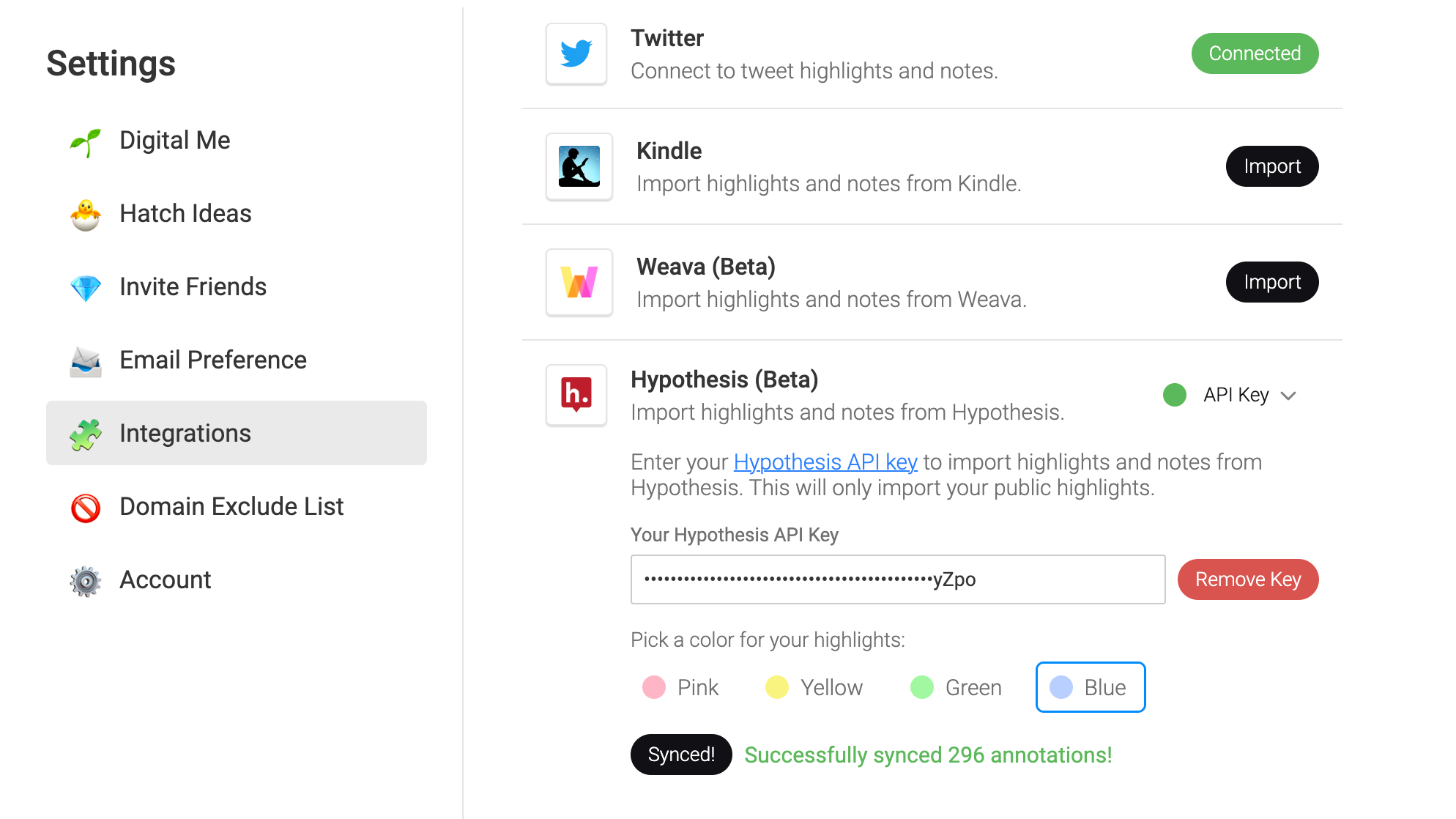
Etapa 4: Visualize os destaques importados
Para ver os destaques importados, acesse Meus Destaques página. Você pode acessá-la clicando Meus Destaques no canto superior esquerdo.
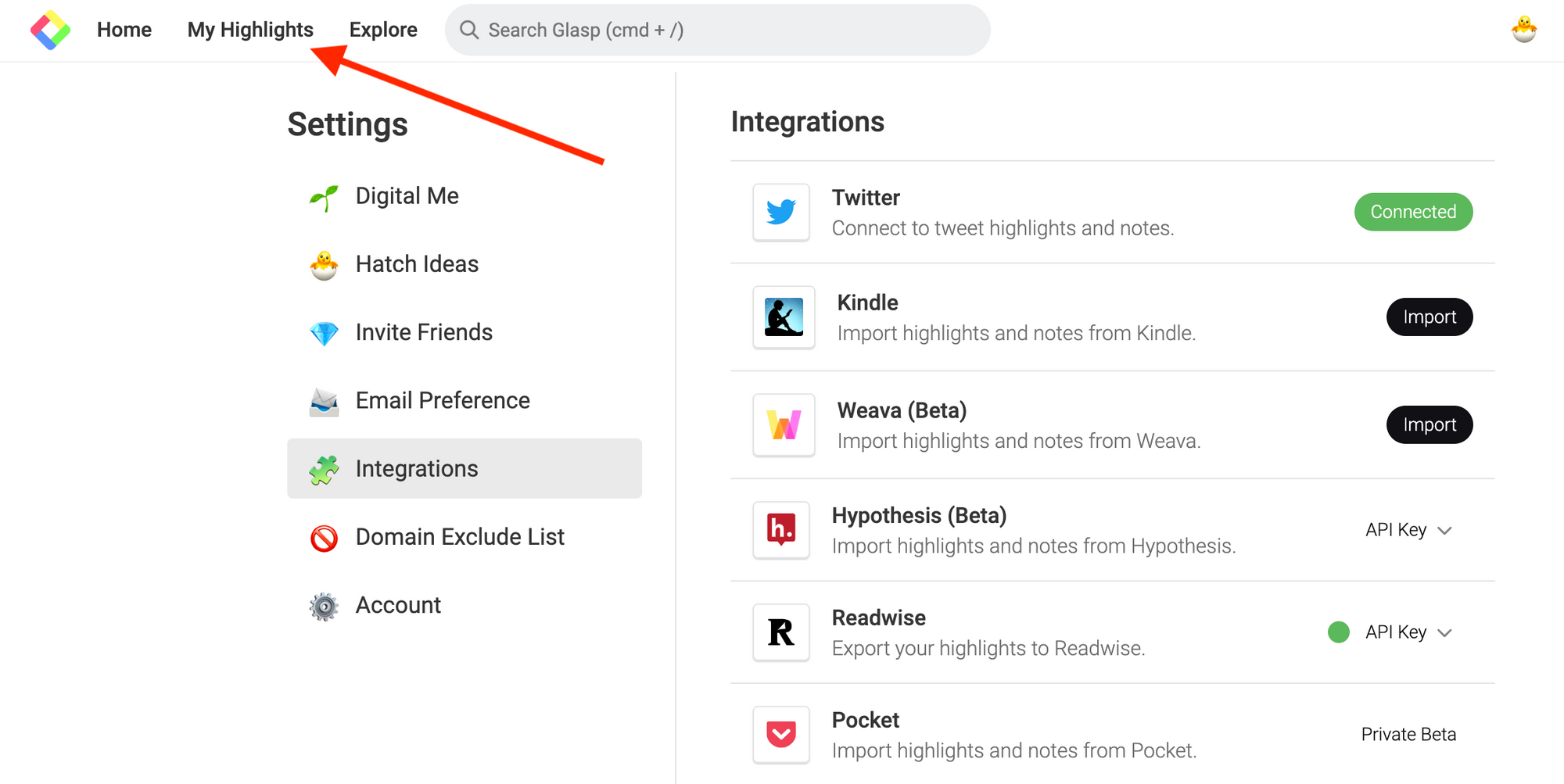
No Meus Destaques página, você pode ver os destaques importados. A ordem dos destaques é cronológica. A data dos destaques importados no Glasp é a mesma que a data que você destacou no Hypothesis.
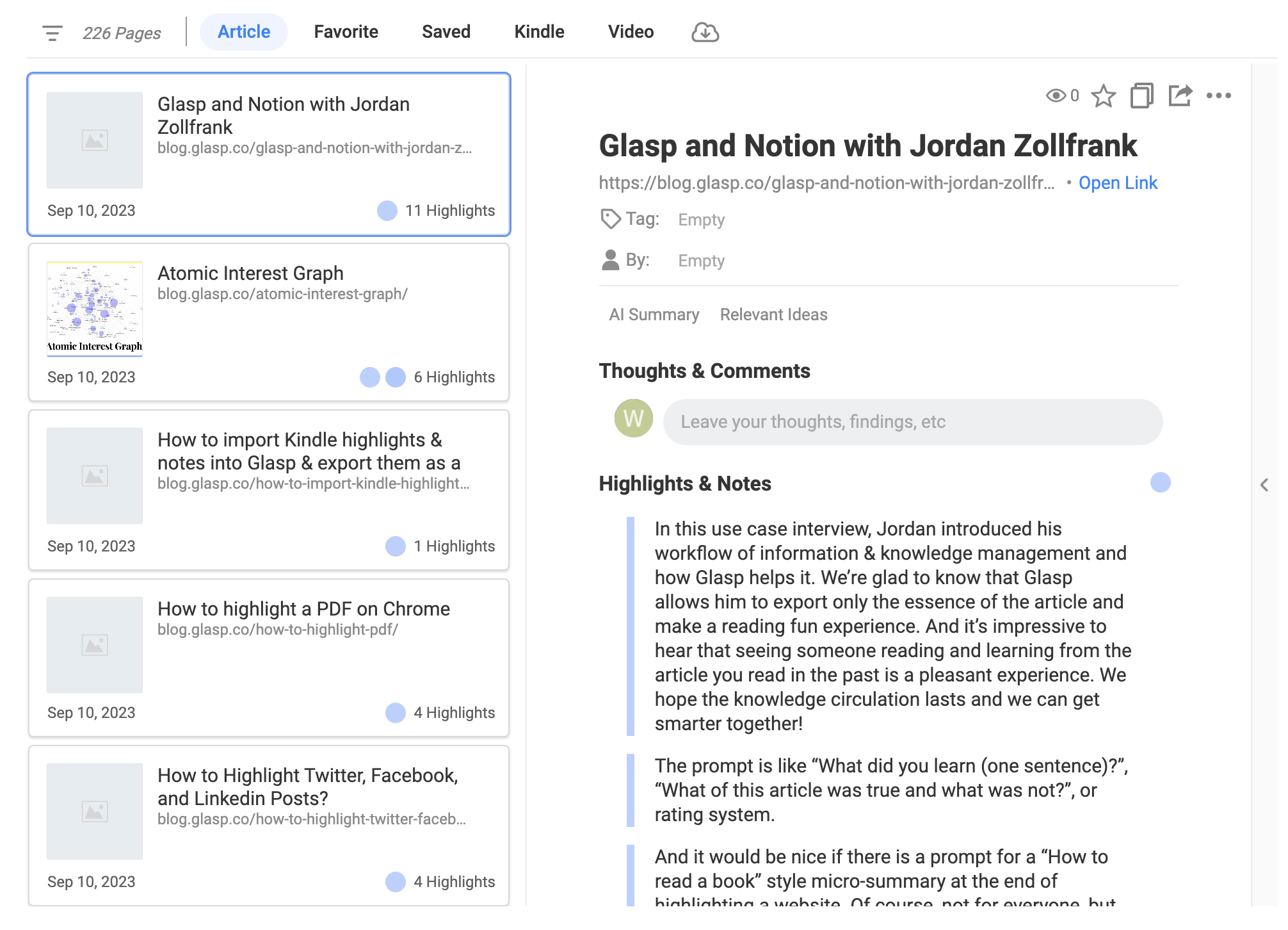
Você pode adicionar tags de categoria, notas, um autor e um comentário de página aos artigos importados.
(Opcional) Etapa 5: Excluir destaques
Se você quiser excluir um destaque, clique nos três pontos ao lado do destaque e clique em Excluir Destaque.
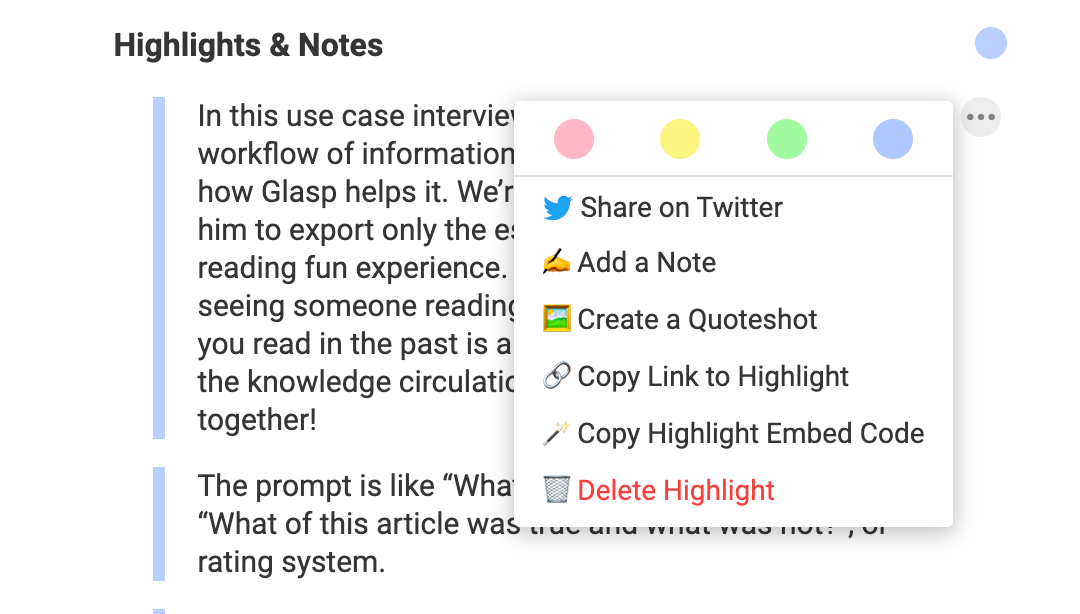
Se você quiser excluir o artigo inteiro, clique nos três pontos no canto superior direito e clique em Excluir página.
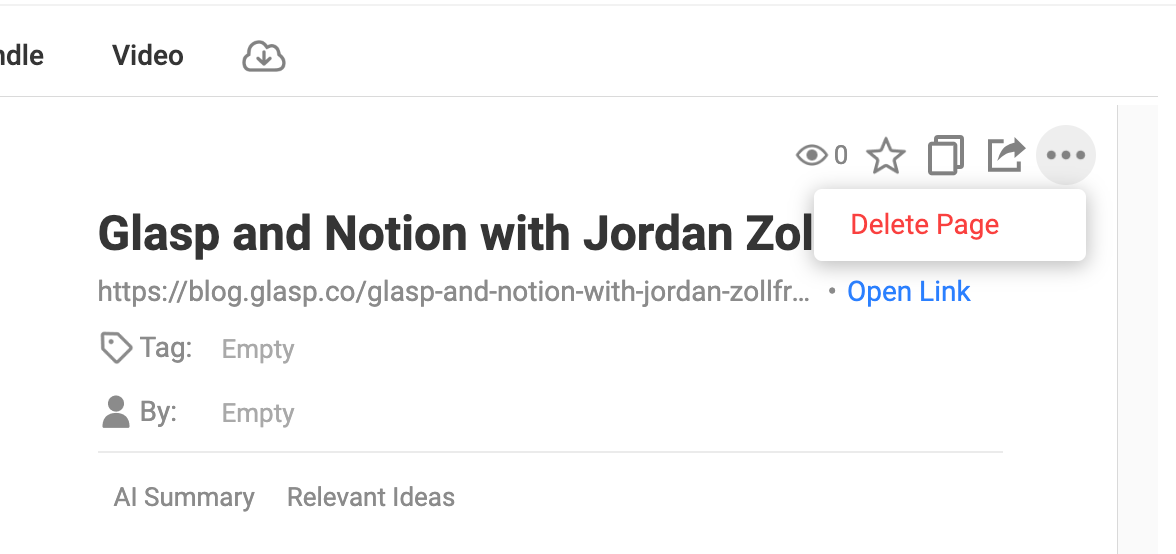
Esta função de importação não é automatizada, portanto, se você destacar com o Hypothesis e quiser sincronizar com o Glasp, clique em Sincronizar agora botão no Integrações página.
Observação: Observe que os destaques importados são mostrados no Glasp, mas não no artigo original. Então, se você abrir o link e for para o artigo, você pode ver os destaques na barra lateral, mas não pode vê-los sobre as frases.
Observação: Quando você destaca um artigo com Glasp e, em seguida, tenta importar os destaques do mesmo artigo do Hypothesis, os destaques sobrepostos não são importados para Glasp. É para evitar duplicação.
Antes de você sair
Caso tenha alguma dúvida, consulte as Perguntas Frequentes ou envie-nos uma mensagem.
👉 X
👉 Folga
Até a próxima,
Equipe Glasp
—